10 populære MP3-kompressorer til at reducere filstørrelsen (software og online)
Hvis du elsker musik, er det almindeligt at have en masse sange gemt på din enhed. Men selvom dine sange er i MP3-format, vil det tage enorm lagerplads, og det kan være et problem for dig, da du ikke kan gemme andre filer på din enhed. Du skal altså bruge en MP3-kompressor. Denne form for værktøj hjælper dig med at komprimere alle dine MP3-filer, hvilket er en passende metode til at spare lidt plads. I denne artikel er du ved at kende de ti bedste MP3-kompressorer, og som fungerer godt på din enhed. Lad os komme igang.
Vejledningsliste
Den bedste MP3-kompressor til at reducere MP3-filer med høj kvalitet Andre 4 bedste MP3-kompressorsoftware på Windows/Mac Top 5 online MP3-kompressorer til nemt at formindske MP3-filer Ofte stillede spørgsmål om MP3-kompressorer på Windows/MacDen bedste måde at reducere MP3-filer med høj kvalitet
Det eneste du behøver er et professionelt værktøj til at minimere filstørrelsen. AnyRec Video Converter er en alt-i-en MP3-kompressor med konvertering som primær funktion. Det er ikke svært at opnå mindre filstørrelser, når du bruger programmet til at konvertere flere filer på én gang. Desuden garanterer den at bevare den originale lydkvalitet, selv når du uploader den til sociale medier.
Fordele
Komprimer MP3-lydfiler til mindre størrelser med høj kvalitet.
Tilbyd redigeringsværktøjer til at ændre lyd, såsom lydstyrkeforstærker, forsinkelse og mere.
Understøtter andre lydformater til at konvertere, såsom WAV, AAC, AIFF, FLAC osv.
50x hurtigere hastighed for at anvende ændringer i MP3-filer på kun én gang.
Ulemper
Giv ingen bestemt filstørrelse at vælge.
Sådan reducerer du MP3-filer med AnyRec Video Converter:
Trin 1.Download MP3-kompressoren på din enhed og start den. Klik på knappen "Tilføj" i den midterste del af ruden for at vælge den MP3-fil, du vil konvertere. Du kan tilføje en anden fil ved at klikke på knappen "Tilføj filer" øverst til venstre i ruden.
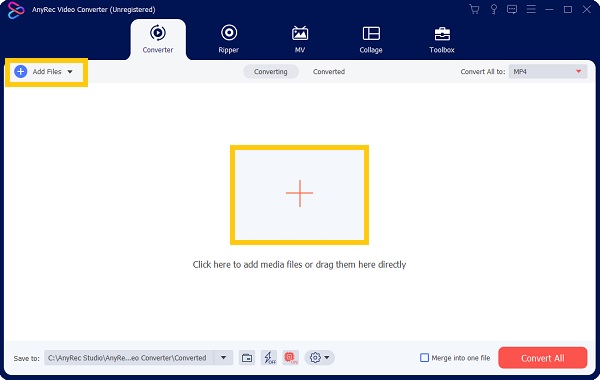
Trin 2.Når du har uploadet filerne, skal du klikke på "Konverter alle til" i øverste højre del. I lyddelen skal du vælge MP3-formatet. Der er muligheder for dine MP3-filer: Samme som kilde, høj kvalitet, medium kvalitet og lav kvalitet.

Trin 3.Du kan også tilpasse en af disse kvalitetsindstillinger ved at klikke på knappen "Brugerdefineret profil (Gear)". Du kan sænke lydsamplingshastigheden, kanalen og bithastigheden for at komprimere dine MP3-filer. Klik på knappen "Opret ny" for at gemme den som en af kvalitetsindstillingerne.

Trin 4.Når du er tilfreds med redigeringen, skal du gennemse knappen "Gem til" nederst til venstre for at vælge den udpegede mappe. Klik på knappen "Konverter alle" for at starte konverteringsprocessen. Den mappe, du valgte som den valgte mappe, vises automatisk med de nyligt konverterede MP3-filer, når den er færdigbehandlet.

Andre 4 bedste MP3-kompressorsoftware på Windows/Mac
1. Frækhed
Audacity er et velkendt program til professionelt at ændre lydfiler. Hvis du er DJ eller tager musik som dit erhverv, kan du ikke gå galt med dette værktøj, hvis du bruger det som din MP3-kompressor. Du kan få komprimerede MP3-filer med lyd i høj kvalitet med dens kraftfulde funktioner.
- Fordele
- Komprimer både optagede eller eksisterende MP3-filer.
- Tilbyd op til 320 kbps for at optimere MP3-filer.
- Ulemper
- For kompleks til at navigere.
- Nogle gange halter eller pauser, når softwaren startes.
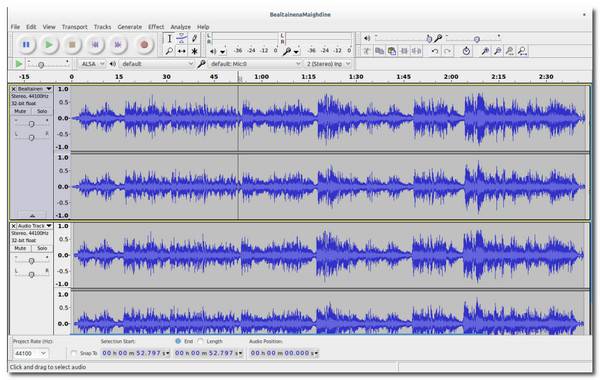
2. Freemake Audio Converter
Denne software er gratis at downloade og bruge som en MP3-kompressor. I modsætning til Audacity er Freemake Audio Converter nem at bruge og begyndervenlig. Den tilbyder indstillinger, der er klar til brug, så du ikke behøver at sætte ting op for at komprimere MP3-filer. Den komprimerer MP3-filer med 6x mindre filstørrelse end den originale størrelse.
- Fordele
- Hurtig MP3-kompressor.
- Understøtter lydformater som FLAC, WMA, WAV osv.
- Ulemper
- Det tilbyder ikke redigeringsværktøjer.
- Mister originale mediedata.
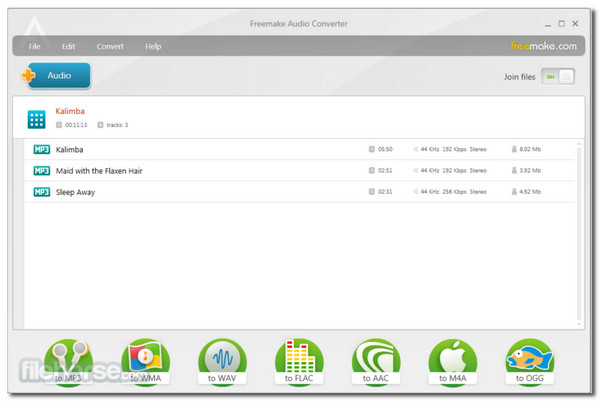
3. VIP Video Converter
Denne MP3-kompressor er en betalt software, der tillader flere kompressioner. Det kan producere resultater af god kvalitet, og hvad mere er, det reducerer en MP3-fil med 60% filstørrelse, og det understøtter også komprimering af MP4 videofiler. VIP Video Converter gemmer også filens metadata for hver komprimering. Bare husk på, at det ikke kan komprimere andre lydformater såsom WAV.
- Fordele
- Tilbyd nemme at bruge muligheder.
- Hurtig kompressionsproces.
- Ulemper
- Tilbyd for grundlæggende funktioner.
- Du skal købe Pro-versionen for at komprimere andre lydformater.
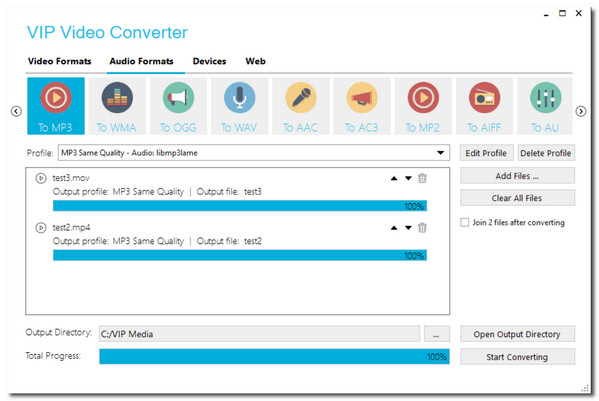
4. Monkey's Audio
Monkey's Audio er en anden hurtig MP3-kompressor, der fungerer godt med Windows senere versioner. Det er helt gratis og nemt at bruge. Med dens ligetil interface kan du ikke fare vild i at komprimere 5 MP3-filer på én gang. Bortset fra det tilbyder dette værktøj fuld kontrol med mulighederne for at få en bedre oplevelse med at komprimere.
- Fordele
- Effektiv og højt optimeret kompression.
- Komprimer med høj kvalitet.
- Ulemper
- Ikke tilgængelig for Mac-brugere.
- Brug for meget CPU, når du komprimerer.
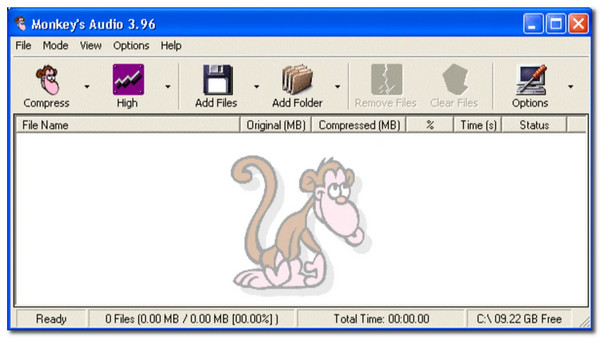
Top 5 online MP3-kompressorer til nemt at formindske MP3-filer
1. Online konverter
Med Online Converter er det hurtigt og nemt at komprimere MP3-filer. Det lover høj lydkvalitet til dine MP3-filer, mens det også tilbyder kvalitetsmuligheder, som du kan vælge imellem. Men MP3-kompressoren vil stadig reducere dine filer så meget som muligt. Hvis det ikke er til din smag, kan du bruge den første metode.
- Fordele
- Enkel grænseflade.
- Hurtig kompressionsproces.
- Ulemper
- Krypterede og beskyttede filer understøttes ikke.
- Nogle gange buffere.

2. Du komprimerer
Et onlineværktøj som YouCompress er en fantastisk MP3-kompressor at bruge. Det kan automatisk komprimere lydfiler med blot et par klik. Bare upload MP3-filen, og online-kompressoren klarer resten.
- Fordele
- Krypter MP3-filerne for at sikre dataene.
- Tillad flere komprimeringer på en dag.
- Ulemper
- Ingen muligheder for kompressionsforhold.
- Ingen dekryptering af beskyttede filer.
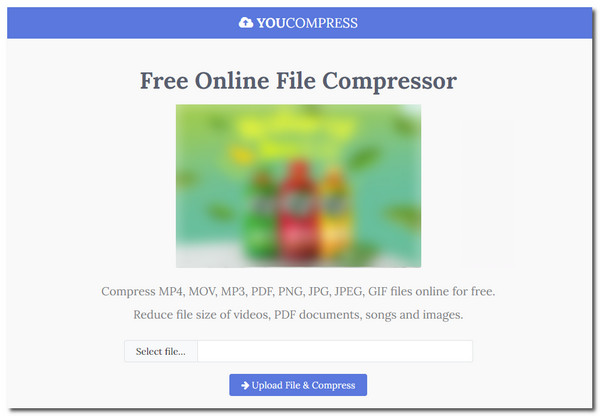
3. MP3Mindre
Denne gratis online MP3-kompressor har en enkel grænseflade, når du går til dens hjemmeside. Det viser den nøjagtige bitrate, du kan få, før du komprimerer dine filer. Desuden fungerer det godt med ethvert operativsystem som Windows, Mac og Linux.
- Fordele
- Begyndervenlig.
- Hurtig MP3-komprimering.
- Ulemper
- Kan ikke komprimere store filer.
- Det understøtter kun MP3-format.
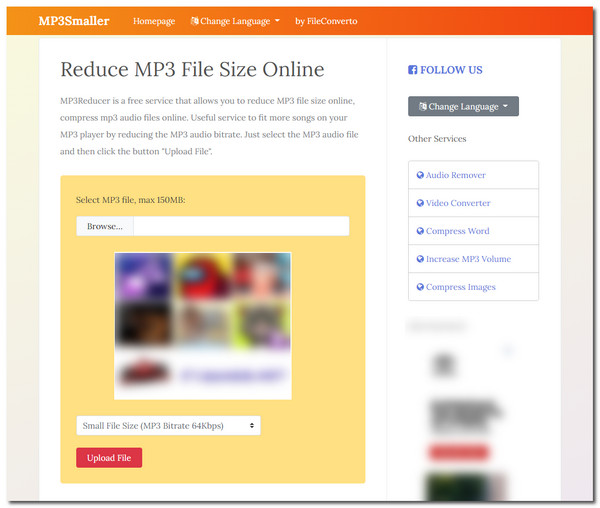
4. Online Audio Converter
Konfigurer dine MP3-filer, før du komprimerer dem med denne avancerede MP3-kompressor. Det understøtter batchkonvertering med filformater som MP3, OGG, WAV og mange flere. Hvis du vil udtrække lyd fra en videofil og gøre den til en MP3-fil, kan du gøre det med Online Audio Converter.
- Fordele
- Intuitiv og ligetil grænseflade.
- Gem batchkonvertering i et ZIP-arkiv.
- Ulemper
- Pop-up annoncer.
- Kan ikke behandle beskyttede MP3-filer.
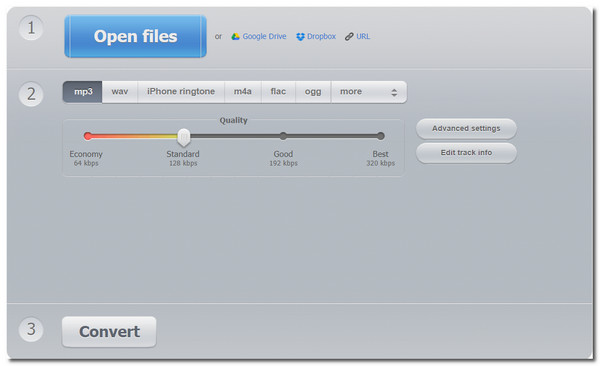
5. Blaze Media Pro
En anden gratis MP3-kompressor online er Blaze Media Pro, som har en 90'er-grænsefladestil. Hvor gammelt det end ser ud, har dette onlineværktøj mulighed for at komprimere MP3-filer op til 60% mindre end originalen. Det giver dig også mulighed for at vælge lydens kanal, frekvens og mere.
- Fordele
- Tilbyd andre lydværktøjer til lyd.
- Gratis at bruge alle funktioner.
- Ulemper
- Interfacet er forældet.
- Ingen klar-til-brug muligheder.
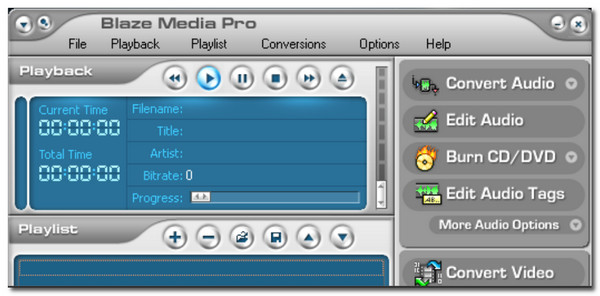
Ofte stillede spørgsmål om MP3-kompressorer
-
1. Hvordan komprimeres MP3 ved hjælp af VLC?
Åbn VLC på din enhed og gå til Media-menuen. Vælg indstillingen "Konverter/Gem", fortsæt derefter for at vælge en MP3-fil. Find knappen "Profil" i det næste vindue for at vælge lyd-codec. For en mindre MP3-filstørrelse, gå med en frekvens under 44100Hz. Klik på knappen "Start" for at starte komprimeringen.
-
2. Hvad er den bedste MP3-kompressor til Android?
Der er tonsvis af lydkompressorer i Google Play Butik, men du kan bruge Audio: MP3 Compressor til at hjælpe dig med at komprimere filer på din Android-enhed. Det er en nyudviklet app med et par anmeldelser i Play Butik.
-
3. Hvordan fungerer komprimering af MP3?
Komprimering af MP3-filer fungerer ved at ændre lydens bitrate, sample rate, kanaler og andre lydindstillinger. Med den rigtige justering af indstillingerne kan du opnå en mindre MP3-filstørrelse uden at miste lydkvaliteten. Det er bedre at kende dine MP3-oplysninger for at få det bedste resultat, du ønsker.
Konklusion
Med denne artikel har du lært de væsentlige MP3-kompressorer, du kan bruge på enhver enhed. Selvom nogle værktøjer kun er kompatible med et bestemt operativsystem, er der stadig andre MP3-kompressorer, du kan prøve. AnyRec Video Converter har den rigtige funktion for dig til fuldt ud at tilpasse MP3-filerne for at minimere deres filstørrelse. Download og prøv det nu!
100% Sikker
100% Sikker
